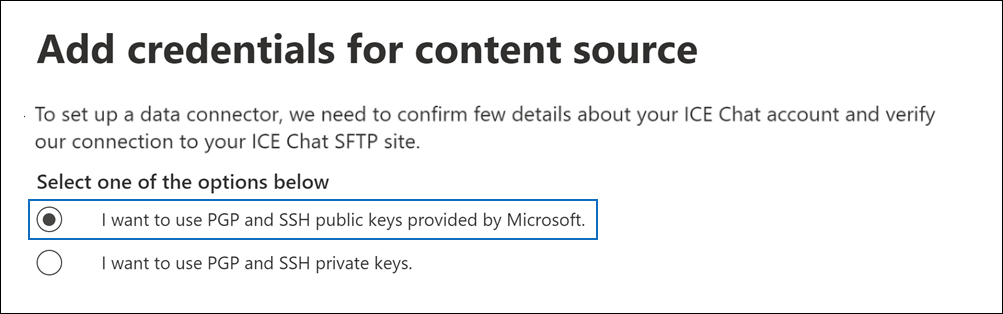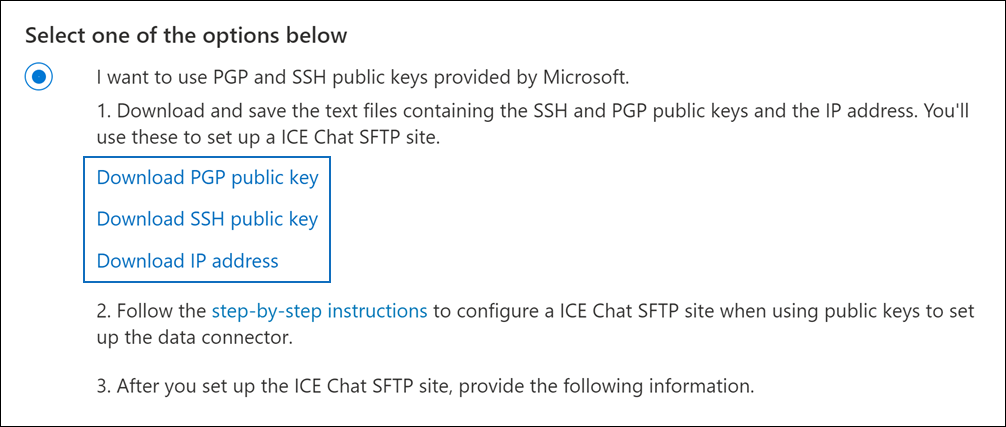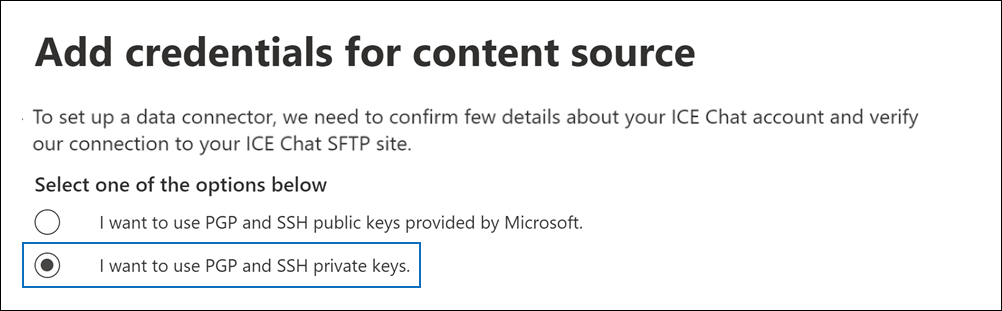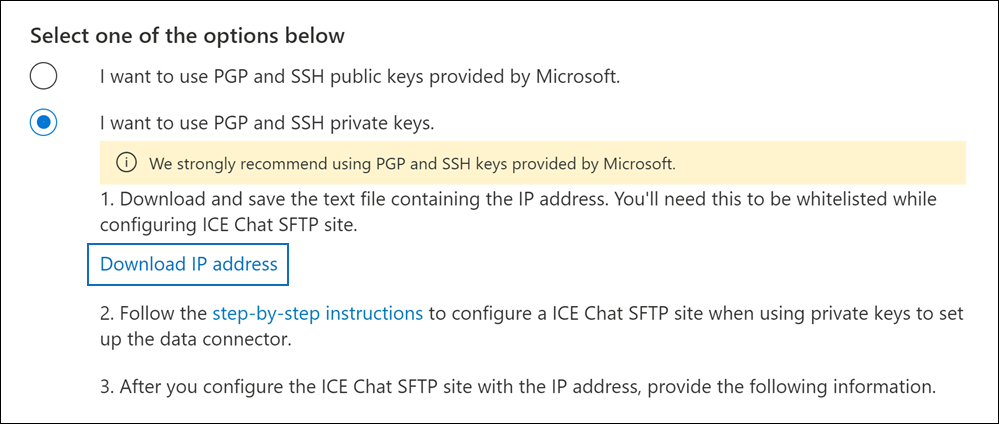设置连接器以存档 ICE 聊天数据
使用本机连接器从 ICE 聊天协作工具导入和存档金融服务聊天数据。 设置和配置连接器后,它每天一次连接到组织的 ICE 聊天安全 FTP (SFTP) 站点,将聊天邮件的内容转换为电子邮件格式,然后将这些项目导入 Microsoft 365 中的邮箱。
将 ICE 聊天数据存储在用户邮箱中后,可以将Microsoft Purview 功能(如诉讼保留、电子数据展示、存档、审核、通信合规性和Microsoft 365 保留策略)应用到 ICE 聊天数据。 例如,可以使用内容搜索来搜索 ICE 聊天邮件,或者将包含 ICE 聊天数据的邮箱与电子数据展示 (Premium) 案例中的保管人相关联。 使用 ICE 聊天连接器在 Microsoft 365 中导入和存档数据可帮助组织遵守政府和法规政策。
提示
如果你不是 E5 客户,请使用 90 天Microsoft Purview 解决方案试用版来探索其他 Purview 功能如何帮助组织管理数据安全性和合规性需求。 立即在 Microsoft Purview 试用中心开始。 了解有关 注册和试用条款的详细信息。
存档 ICE 聊天数据的概述
以下概述介绍了使用连接器在 Microsoft 365 中存档 ICE 聊天数据的过程。
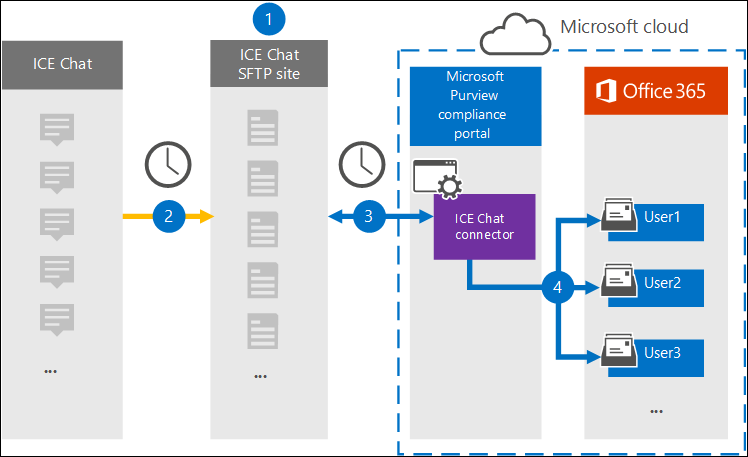
你的组织与 ICE 聊天合作来设置 ICE 聊天 SFTP 网站。 你还将使用 ICE 聊天将 ICE 聊天配置为将聊天消息复制到 ICE 聊天 SFTP 站点。
每 24 小时一次,ICE 聊天中的聊天消息将复制到 ICE 聊天 SFTP 站点。
在 Microsoft Purview 门户或Microsoft Purview 合规门户中创建的 ICE 聊天连接器每天连接到 ICE Chat SFTP 站点,并将聊天消息从前 24 小时传输到Microsoft云中的安全 Azure 存储位置。 连接器还会将聊天按摩的内容转换为电子邮件格式。
连接器将聊天消息项导入到特定用户的邮箱。 在用户邮箱中创建名为 ICE Chat 的新文件夹,并将聊天邮件项目导入到该文件夹中。 连接器通过使用 SenderEmail 和 RecipientEmail 属性的值完成。 每封聊天邮件都包含这些属性,这些属性填充了聊天邮件的发件人和每个收件人/参与者的电子邮件地址。
除了使用 SenderEmail 和 RecipientEmail 属性值的自动用户映射 (这意味着连接器将聊天邮件导入发件人的邮箱和每个收件人) 的邮箱外,还可以通过上传 CSV 映射文件来定义自定义用户映射。 此映射文件包含组织中每个用户的 ICE Chat ImId 和相应的 Microsoft 365 邮箱地址。 如果启用自动用户映射并提供自定义映射文件,则对于每个聊天项,连接器将首先查看自定义映射文件。 如果找不到与用户的 ICE Chat ImId 对应的有效 Microsoft 365 用户帐户,连接器将使用聊天项目的 SenderEmail 和 RecipientEmail 属性将项目导入聊天参与者的邮箱。 如果连接器在自定义映射文件或 SenderEmail 和 RecipientEmail 属性中找不到有效的 Microsoft 365 用户,则不会导入该项目。
设置连接器之前
存档 ICE 聊天数据所需的某些实现步骤在 Microsoft 365 外部,必须先完成,然后才能在合规中心创建连接器。
ICE 聊天向客户收取外部合规性费用。 你的组织应联系 ICE 聊天销售组讨论和签署 ICE 聊天数据服务协议,你可以通过 https://www.theice.com/publicdocs/agreements/ICE_Data_Services_Agreement.pdf获取该协议。 此协议是 ICE 聊天与你的组织之间的协议,不涉及Microsoft。 在步骤 2 中设置 ICE 聊天 SFTP 站点后,ICE 聊天直接向组织提供 FTP 凭据。 然后在步骤 3 中设置连接器时向Microsoft提供这些凭据的人员。
在步骤 3 中创建连接器之前,必须设置 ICE 聊天 SFTP 站点。 使用 ICE 聊天设置 SFTP 网站后,ICE 聊天中的数据将每天上传到 SFTP 站点。 在步骤 3 中创建的连接器连接到此 SFTP 站点,并将聊天数据传输到 Microsoft 365 邮箱。 SFTP 还会加密在传输过程中发送到邮箱的 ICE 聊天数据。
若要设置 ICE 聊天连接器,必须使用非常良好的隐私密钥和密钥密码 (PGP) 和 Secure Shell (SSH) 。 这些密钥用于配置 ICE 聊天 SFTP 站点,连接器使用这些密钥连接到 ICE Chat SFTP 站点,将数据导入到 Microsoft 365。 PGP 密钥用于配置从 ICE 聊天 SFTP 站点传输到 Microsoft 365 的数据的加密。 SSH 密钥用于配置安全 shell,以便在连接器连接到 ICE Chat SFTP 站点时启用安全的远程登录。
设置连接器时,可以选择使用Microsoft提供的公钥和密钥密码,也可以使用自己的私钥和密码。 建议使用 Microsoft 提供的公钥。 但是,如果组织已使用私钥配置 ICE 聊天 SFTP 站点,则可以使用这些私钥创建连接器。
ICE 聊天连接器一天总共可以导入 200,000 个项目。 如果 SFTP 网站上有超过 200,000 个项目,这些项都不会导入到 Microsoft 365。
必须在步骤 3 (中创建 ICE 聊天连接器以及下载步骤 1) 中的公钥和 IP 地址的管理员分配数据连接器管理员角色。 需要此角色才能在 Microsoft Purview 门户或合规性门户的 “数据连接器 ”页上添加连接器。 默认情况下,此角色将添加到多个角色组。 有关这些角色组的列表,请参阅 Microsoft Defender for Office 365 中的角色和 Microsoft Purview 合规性。 或者,组织中的管理员可以创建自定义角色组,分配数据连接器管理员角色,然后将相应的用户添加为成员。 有关说明,请参阅以下内容:
使用公钥设置连接器
本部分中的步骤介绍如何使用“漂亮良好的隐私”公钥设置 ICE 聊天连接器, (PGP) 和安全外壳 (SSH) 。
步骤 1:获取 PGP 和 SSH 公钥
第一步是获取非常良好的隐私 (PGP) 和安全外壳 (SSH) 的公钥副本。 在步骤 2 中使用这些密钥配置 ICE 聊天 SFTP 站点,以允许在步骤 3) 中创建的连接器 (连接到 SFTP 站点并将 ICE 聊天数据传输到 Microsoft 365 邮箱。 还将在此步骤中获取一个 IP 地址,在配置 ICE 聊天 SFTP 站点时使用该地址。
为正在使用的门户选择相应的选项卡。 根据 Microsoft 365 计划,Microsoft Purview 合规门户已停用或即将停用。
若要详细了解 Microsoft Purview 门户,请参阅 Microsoft Purview 门户。 若要了解有关合规性门户的详细信息,请参阅 Microsoft Purview 合规门户。
登录到 Microsoft Purview 门户。
选择 “设置”>“数据连接器”。
选择 “我的连接器”,然后选择“ 添加连接器”。
从列表中选择“ ICE 聊天”。
在 “服务条款 ”页上,选择“ 接受”。
在 “为内容源添加凭据 ”页上,选择“ 我想使用Microsoft提供的 PGP 和 SSH 公钥。
在步骤 1 下,选择 “下载 SSH 密钥”、“ 下载 PGP 密钥”和 “下载 IP 地址 ”链接,将每个文件的副本保存到本地计算机。
这些文件包含以下用于在步骤 2 中配置 ICE 聊天 SFTP 站点的项目:
- PGP 公钥:此密钥用于配置从 ICE 聊天 SFTP 站点传输到 Microsoft 365 的数据的加密。
- SSH 公钥:此密钥用于配置安全 SSH,以便在连接器连接到 ICE 聊天 SFTP 站点时启用安全的远程登录。
- IP 地址:ICE 聊天 SFTP 站点配置为仅接受来自此 IP 地址的连接请求,该地址由你在步骤 3 中创建的 ICE 聊天连接器使用。
选择“ 取消 ”以关闭工作流。 在步骤 3 中返回到此工作流以创建连接器。
步骤 2:配置 ICE 聊天 SFTP 站点
下一步是使用 PGP 和 SSH 公钥以及步骤 1 中获取的 IP 地址为 ICE 聊天 SFTP 站点配置 PGP 加密和 SSH 身份验证。 这允许在步骤 3 中创建的 ICE 聊天连接器连接到 ICE 聊天 SFTP 站点,并将 ICE 聊天数据传输到 Microsoft 365。 你需要与 ICE 聊天客户支持协作来设置 ICE 聊天 SFTP 站点。
步骤 3:创建 ICE 聊天连接器
最后一步是在 Microsoft Purview 门户或合规性门户中创建 ICE 聊天连接器。 连接器使用你提供的信息连接到 ICE 聊天 SFTP 站点,并将聊天消息传输到 Microsoft 365 中的相应用户邮箱框。
为正在使用的门户选择相应的选项卡。 根据 Microsoft 365 计划,Microsoft Purview 合规门户已停用或即将停用。
若要详细了解 Microsoft Purview 门户,请参阅 Microsoft Purview 门户。 若要了解有关合规性门户的详细信息,请参阅 Microsoft Purview 合规门户。
登录到 Microsoft Purview 门户。
选择 “设置”>“数据连接器”。
选择 “我的连接器”,然后选择“ 添加连接器”。
从列表中选择“ ICE 聊天”。
在 “服务条款 ”页上,选择“ 接受”。
在 “为内容源添加凭据 ”页上,选择“ 我想使用 PGP 和 SSH 公钥”。
在“步骤 3”下,在以下框中输入所需信息,然后选择“ 验证连接”。
- 公司代码: 组织的 ID,用作 ICE 聊天 SFTP 站点的用户名。
- 密码: ICE 聊天 SFTP 站点的密码。
-
SFTP URL: ICE Chat SFTP 网站的 URL (例如
sftp.theice.com) 。 还可以将 IP 地址用于此值。 - SFTP 端口: ICE 聊天 SFTP 站点的端口号。 连接器使用此端口连接到 SFTP 站点。
成功验证连接后,选择“ 下一步”。
在 “定义用户 ”页上,指定要为其导入数据的用户。
- 组织中的所有用户。 选择此选项可导入所有用户的数据。
- 仅对诉讼保留的用户。 选择此选项可仅为其邮箱处于诉讼保留状态的用户导入数据。 此选项将数据导入到将 LitigationHoldEnabled 属性设置为 True 的用户邮箱。 有关详细信息,请参阅 创建诉讼保留。
在“ 将外部用户映射到 Microsoft 365 用户 ”页上,启用自动用户映射并根据需要提供自定义用户映射。 可以在此页上下载用户映射 CSV 文件的副本。 可以将用户映射添加到文件,然后将其上传。
注意
如前所述,自定义映射文件 CSV 文件包含 ICE Chat imid 和每个用户的相应Microsoft 365 邮箱地址。 如果启用自动用户映射并提供自定义映射,则对于每个聊天项,连接器将首先查看自定义映射文件。 如果找不到与用户的 ICE Chat imid 对应的有效 Microsoft 365 用户,连接器会将该项目导入聊天项目的 SenderEmail 和 RecipientEmail 属性中指定的用户的邮箱。 如果连接器通过自动或自定义用户映射找不到有效的 Microsoft 365 用户,则不会导入该项。
选择“ 下一步”,查看设置,然后选择“ 完成 ”以创建连接器。
使用私钥设置连接器
本部分中的步骤演示如何使用 PGP 和 SSH 私钥设置 ICE 聊天连接器。 此连接器设置选项适用于已使用私钥配置 ICE 聊天 SFTP 站点的组织。
步骤 1:获取 IP 地址以配置 ICE 聊天 SFTP 站点
如果组织已使用 PGP 和 SSH 私钥来设置 ICE 聊天 SFTP 站点,则必须获取 IP 地址并将其提供给 ICE 聊天客户支持。 ICE 聊天 SFTP 站点必须配置为接受来自此 IP 地址的连接请求。 ICE 聊天连接器使用相同的 IP 地址连接到 SFTP 站点,并将 ICE 聊天数据传输到 Microsoft 365。
为正在使用的门户选择相应的选项卡。 根据 Microsoft 365 计划,Microsoft Purview 合规门户已停用或即将停用。
若要详细了解 Microsoft Purview 门户,请参阅 Microsoft Purview 门户。 若要了解有关合规性门户的详细信息,请参阅 Microsoft Purview 合规门户。
获取 IP 地址:
- 登录到 Microsoft Purview 门户。
- 选择 “设置”>“数据连接器”。
- 选择 “我的连接器”,然后选择“ 添加连接器”。
- 从列表中选择“ ICE 聊天”。
- 在 “服务条款 ”页上,选择“ 接受”。
- 在 “为内容源添加凭据 ”页上,选择“ 我想使用 PGP 和 SSH 私钥”。
- 在步骤 1 下,选择“ 下载 IP 地址 ”,将 IP 地址文件的副本保存到本地计算机。
- 选择“ 取消 ”以关闭工作流。 在步骤 2 中返回到此工作流来创建连接器。
你需要与 ICE 聊天客户支持部门协作,将 ICE Chat SFTP 站点配置为接受来自此 IP 地址的连接请求。
步骤 2:创建 ICE 聊天连接器
配置 ICE 聊天 SFTP 站点后,下一步是在合规性门户中创建 ICE 聊天连接器。 连接器使用你提供的信息连接到 ICE Chat SFTP 站点,并将电子邮件传输到 Microsoft 365 中的相应用户邮箱框。 若要完成此步骤,请确保具有用于设置 ICE 聊天 SFTP 站点的相同私钥和密钥密码的副本。
为正在使用的门户选择相应的选项卡。 根据 Microsoft 365 计划,Microsoft Purview 合规门户已停用或即将停用。
若要详细了解 Microsoft Purview 门户,请参阅 Microsoft Purview 门户。 若要了解有关合规性门户的详细信息,请参阅 Microsoft Purview 合规门户。
登录到 Microsoft Purview 门户。
选择 “设置”>“数据连接器”。
选择 “我的连接器”,然后选择“ 添加连接器”。
从列表中选择“ ICE 聊天”。
在 “服务条款 ”页上,选择“ 接受”。
在 “为内容源添加凭据 ”页上,选择“ 我想使用 PGP 和 SSH 私钥”。
在“步骤 3”下,在以下框中输入所需信息,然后选择“ 验证连接”。
- 名字: 连接器的名称。 它在你的组织中必须是唯一的。
- 公司代码: 用作 ICE 聊天 SFTP 站点用户名的组织 ID。
- 密码: 组织的 ICE 聊天 SFTP 站点的密码。
-
SFTP URL: ICE Chat SFTP 网站的 URL (例如
sftp.theice.com) 。 还可以将 IP 地址用于此值。 - SFTP 端口: ICE 聊天 SFTP 站点的端口号。 连接器使用此端口连接到 SFTP 站点。
- PGP 私钥: ICE 聊天 SFTP 站点的 PGP 私钥。 请务必包含整个私钥值,包括密钥块的开始和结束行。
- PGP 密钥通行短语: PGP 私钥的密码。
- SSH 私钥: ICE 聊天 SFTP 站点的 SSH 私钥。 请务必包含整个私钥值,包括密钥块的开始和结束行。
- SSH 密钥通行短语: SSH 私钥的密码。
成功验证连接后,选择“ 下一步”。
在 “定义用户 ”页上,指定要为其导入数据的用户。
- 组织中的所有用户。 选择此选项可导入所有用户的数据。
- 仅对诉讼保留的用户。 选择此选项可仅为其邮箱处于诉讼保留状态的用户导入数据。 此选项将数据导入到将 LitigationHoldEnabled 属性设置为 True 的用户邮箱。 有关详细信息,请参阅 创建诉讼保留。
在“ 将 ICE 聊天用户映射到 Microsoft 365 用户 ”页上,启用自动用户映射并根据需要提供自定义用户映射。
注意
如前所述,自定义映射文件 CSV 文件包含 ICE Chat imid 和每个用户的相应Microsoft 365 邮箱地址。 如果启用自动用户映射并提供自定义映射,则对于每个聊天项,连接器将首先查看自定义映射文件。 如果找不到与用户的 ICE Chat imid 对应的有效 Microsoft 365 用户,连接器会将该项目导入聊天项目的 SenderEmail 和 RecipientEmail 属性中指定的用户的邮箱。 如果连接器通过自动或自定义用户映射找不到有效的 Microsoft 365 用户,则不会导入该项。
选择“ 下一步”,查看设置,然后选择“ 完成 ”以创建连接器。